使用Windows XP时习惯将“我的文档”文件夹重定向到其他盘上,这样重装系统时丢失的数据少一点。在Win 7/Vista下情况有了变化,所有的用户数据都被放到了“C:\Users\用户名”这个地方,不但包括“我的文档”“我的图片”等用户自己的文件,还包括用户的配置文件、IE的cookie、收藏夹、上网的临时文件等等。可惜的是默认情况下这个文件夹还是位于系统盘,如果能放到别的盘,那么重装系统之后,用户所有的设置、数据将和重装前一样,那会多么方便呀。
关于Windows 7/vista下如何实现系统和用户文件分区存放,这篇文章是很好的参考,其中关键步骤引用如下:
- 在“计算机管理”里把Administrator用户激活,注销后用Administrator登录;
- 把“C:\Users\我的用户名”整个目录移到其它盘上,假设移到“D:\我的用户名”;
- 用mklink.exe创建目录链接:mklink.exe /D C:\Users\我的用户名 D:\我的用户名,提示会显示链接已经建立,并且会有“<==>”这样一个符号告诉你这两个目录是等同的;
- 重新登录你自己的帐号,发现一切都没有变化,变化的只是你的文件将和系统分离,它们将更安全!
- 下次重装时,还用同一个用户名,先用Administrator登录后把新系统中的”C:\Users\我的用户名”删除(否则mklink.exe会报无法创建链接),再用第3步把你位于D盘上的目录重新做下链接即可
不过有些地方说得不是很清楚,我照着做时遇到了一些问题,下面是解决办法和注意事项:
一、如何启用administrator帐户
我的电脑(右键)–>管理–>本地用户和组(在左边的选项栏里)–>用户–>右边窗口找到Administrator–>右键打开Administrator属性,找到下面的帐户禁用那里,把那个禁用的勾勾去掉,点击确定。
二、无法移动“C:\Users\用户名”文件夹?
换用administrator登录之后,试图把“C:\Users\用户名”整个目录移到“D:\用户名”,却发现有些文件无法移动,无法删除。各种办法都想尽了,UAC关了,权限全开了,甚至把这个用户帐号本身删除了,但它遗留下来的User文件夹就是删不了!此时真是感觉很无力,真不知道微软是怎么想的……还好装有双系统,切换到另一个系统下面,这个系统下面的东西还不是想怎么删就怎么删,哼,死微软~~
避免这种事情的办法呢,就是真正要用的那个用户名,最好创建之后,登录一次,什么也别做,马上换administrator。什么也别做,免得没留神哪个操作又锁定了什么文件导致无法移动;但是一定要登陆一次,让Windows初始化一些设置,否则的话,下次登陆Windows很可能自作聪明地给你建一个名为“用户名.计算机名”的文件夹,让你水中捞月一场空……
三、mklink命令的用法
Win+r,输入cmd,打开命令行界面。输入:
mklink /D C:\Users\用户名 D:\用户名
虽然按理说Windows系统是大小写不敏感的,但在我这参数/D一定要大写才能成功,也不知中了什么邪。
这样弄完之后,再换用那个用户名重新登陆——外表感觉不到有任何差别,但是内在却美了许多 :)
本文作者:Betty | 本文地址: https://myfairland.net/move-user-profile-in-windows-7/
本站文章除特殊标明者外均为原创,版权所有,如需转载,请以超链接形式注明作者和原始出处及本声明



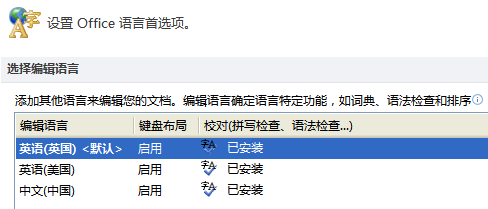
我一般都不移动的,需要重装的时候就直接把需要备份的数据备份了,其他的就算了
而且有些软件,特别是 Google的,喜欢安装在 c:\Users\user\Documents 下面,很恶心,不知道转移会不会影响到这些软件
@Elton Disney:
–需要重装的时候就直接把需要备份的数据备份
有时候会忘掉备份某些数据…用了这个办法就一劳永逸了
–有些软件,特别是 Google的,喜欢安装在 c:\Users\user\Documents 下面
对啊,太恶心了…不过转移了user profile应该这些也都包括了,对这些软件不会有影响 ^_^
第二个无法移动 Users 下的某些文件的原因:在任务管理器里关掉那个 windows Media Player Network 的进程(我忘记进程名叫什么了),就可以移动/删除了,呵呵
不过,映射后,还需要第二步吗?
@任平生:
您是真正的大牛啊~~~
wmpnetwk.exe,是这个吧?很奇怪它为什么会阻碍我移动另一个(已经不存在的)用户的文件呢?微软想干嘛…
第二步是指什么?
@Betty:
WMP 不是有个像库的东西用来索引 音乐、图片、视频的东西吗,可能那里面设置的索引目录是 username/video、picture、music 导致了这几个文件不能删除的问题
你文章中不是有个 一、二、三 吗,
mklink 后还需 二 吗
@任平生:
可我已经把那个用户帐号给删掉了,它还保留这些文件干什么……
mklink是在第二步之后做的呀……
一用administrator登录,二把用户文件夹移走,三用mklink创建链接
这样用户的数据实际是存在d盘,c:\users下面是指向d盘这个目录的链接
所以重装之后只需重新建立链接,原来的数据完全不受影响 :)
Windows的命令行参数是可以区分大小写的,只是大部分Windows带的命令没有区分而已,难道这个mklink区分/D和/d了?
@liuzhongshu:
那个,后来我又试了,小写/d也可以,所以不知道当时中了什么邪 =.= 当时因为各种原因失败蛮多次的…
看起来还真麻烦,不过总算解决了,还不错
直接到相关的文件夹上点击右键,有个位置,选择移动即可.
要是这么简单,大家就不会这么辛苦了。
这个楼主试过吗?我试了,不成功。
@Anonymous:
当然试过了啊,试了好多次呢……
你也不说说是在哪一步不成功?
要是有方法把整个文件夹全部整体移动就好了。
如果手头有带类似GhostXP那种带WinPE以及其它工具的启动光盘,那么还有一个更彻底的方法:
1. 安装完系统后创建一个新的用户数据分区(不妨大些),可以不指定盘符或挂载位置;
2. 用光盘启动进WinPE;
3. 把C:\Users目录里的所有子目录(注意可能有隐藏目录,比如Default User之类的)移动到新的数据分区,可能在D:\;
4. 在磁盘管理器里面把数据分区挂载在C:\Users上(这个也可以用mountvol命令来做,但是光盘的WinPE里面不一定有)
5. 然后重启,进入系统点开C:\可以看到C:\Users这个目录也变成一个硬盘的符号了。
@xuxd:
谢谢分享!
这个办法看起来不错,不过具体步骤还有些看不太明白的地方,大概要具体实践一下才会清楚,呵呵
楼主 我的不能切换到ADMIN用户
@Anonymous:
怕是还没启动超级管理员账户吧。
偶对win7的用户目录结构还不了解,只用吧C:\users符号到别的分区就行了吗?
会不会还有些别的目录含有用户数据啊。听说win7的注册表也是放在用户目录的,不知道迁移后,再重装系统时会不会自动合并,这样就省得用户重装软件了。
@tom:
注册表也能放在用户目录?那个不太清楚……
请问这种方法 为什么会在两个盘下的user目录里面产生相同的文件呢
而且我删除任何一个盘符里面的文件,另外一个盘符也会删除.
请问您写的这个东西有什么实际意义呢?虽然在其他盘做了一个指向,但是我只要在这个指向里面增加文件,C盘的user里面也跟着增加,我在C盘user里面删除,其他盘符的指向也会被删除,请问您这种做法是为了练习mklink命令的用法么?
这种玩意竟然还那么多人转载,呵呵真是一群蠢货
不好意思 是我蠢 是我蠢 对不起!
@自欺欺人的方法:
这是做了一个链接,你的数据实际是放在D盘,这样下次重装C盘格了,D盘还在,只要重新做个链接数据就又回来了呀
@Betty:
我当时在C盘一看属性是C:\Users 我还以为又拷贝了一份到C盘呢,后来一看C盘大小没变才知道是微软跟我开了一个玩笑= =! 是我笨““`
[…] 1. 移动Windows 7/Vista中用户文件夹的位置 […]
另一种方法
[…] 1. 移动Windows 7/Vista中用户文件夹的位置 […]
其实这样有个问题,原本用户文件夹里的一些联结文件夹不能被移动到C盘以外,这样会造成一些想不到的问题。比如我用了3年这个mklink了,一直没发现问题,最近装云端版ansys12.1,才发现如果ansys的工作目录是是“连接后的用户文件夹”,ansys就打不开图形界面,非得把工作空间换成“非用户目录”(也可以使非用户目录的其他文件夹的联结,这我就搞不懂了,可能跟ansys内部的实现方法有关,或者是跟云端这个软件有关)才行。
转移用户文件夹和云端合用的话好像是会有问题,因为云端只能虚拟 C 盘的东西,如果用户文件夹在别的盘,云端就找不到了。所以我觉得两者用一个就好了,同时用意义不大,反而麻烦 :)
我是下载的别人做好的云端安装包,回来安装到云端里,在使用过程中发现的这个蛋疼的问题。。。我只是把用户文件夹剪切然后联结了,其他的program files都没动,我感觉云端对这种情况来说还是有用的。记录文件里说“The directory “C:/Users/ZL/AppData/Roaming/Ansys/ansys12.1” has been created to maintain ansys settings.”而实际上建立的是“E:ZLRoamingAnsysansys12.1“,系统把“E:ZL”当成“C:/Users/ZL/AppData/”了,而我做的联结是C:/Users/ZL/到E:ZL。。(这个正反斜杠不会有什么问题吧?记录文件里就是这么写的)折腾了半个月了,一直也没搞明白,唉,有时候好奇心真是害人啊~~
云端也会监控 C:/Users 文件夹的。我上次遇到一个有点相似情况,我是从云端缓存里把文件夹复制到 E 盘的相应文件夹下就好了。跟你情况可能不一样,供参考。
[…] 1. 移动Windows 7/Vista中用户文件夹的位置 […]
[…] 就參考下面的作法去搞就對了…. 這是Google找到的文章,原文是 Betty 小駱駝商隊 出來的. 打开注册表找到下面这条 [HKEY_LOCAL_MACHINESOFTWAREMicrosoftWindows […]
[…] | 分类:IT | 标签:Windows, 操作系统 | 17条回复 使用Windows […]
搜到到您的帖子,非常有用,谢谢,貌似只能移动user用户名,不能移动整个user文件夹。不过也够了。 根据其他帖子,是先admi下面robocopy,然后 切换到“用户名”下面mrdir,再mklink,失败,因为在使用,无法mrdir。